QXlsx 是一个用于处理Excel文件的开源C++库。它允许你在你的C++应用程序中读取和写入Microsoft Excel文件(.xlsx格式)。该库支持多种操作,包括创建新的工作簿、读取和写入单元格数据、格式化单元格、以及其他与Excel文件相关的功能。
关于QXlsx的下载、安装、包含到项目中,源代码中如何引用,请看上一篇《https://blog.csdn.net/zhouhui1982/article/details/136021940》介绍。
本章节将详细介绍如何使用QXlsx创建新的工作簿、写入单元格数据、合并单元格、格式化单元格、设置单元格样式等操作。
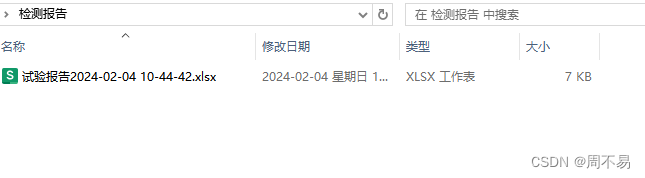
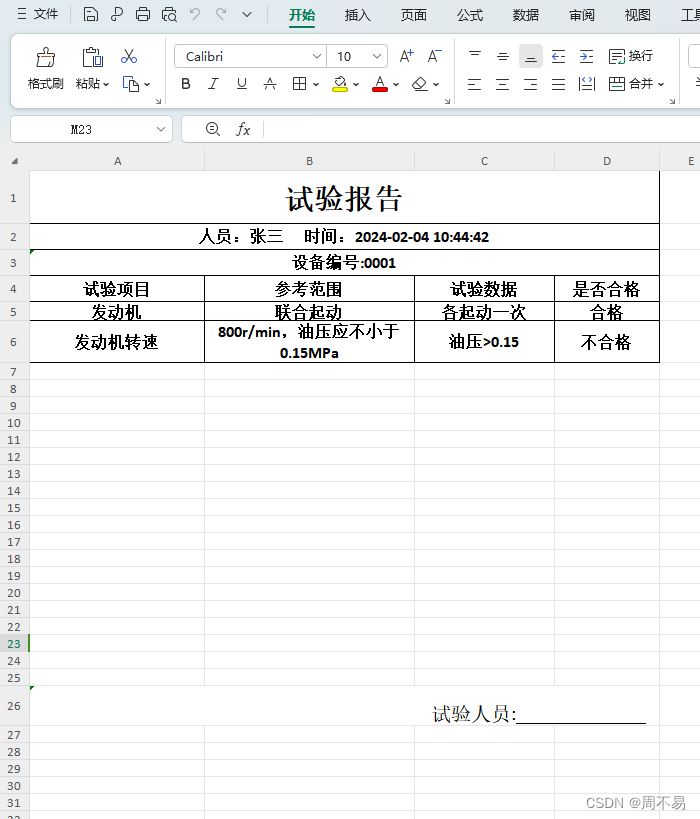
引用QXlsx头文件:
#include "xlsxdocument.h"
#include "xlsxformat.h"
#include "xlsxcellrange.h"
#include "xlsxchart.h"
#include "xlsxworkbook.h"
代码实现:
QDateTime save_time=QDateTime::currentDateTime();//时间
QString dir = qApp->a








 最低0.47元/天 解锁文章
最低0.47元/天 解锁文章


















 被折叠的 条评论
为什么被折叠?
被折叠的 条评论
为什么被折叠?










